1.螺纹命令如(图1)。打开螺纹命令,如(图2)它里面分为2种螺纹。文章源自设计学徒自学网-https://www.sx1c.com/1979.html
 文章源自设计学徒自学网-https://www.sx1c.com/1979.html
文章源自设计学徒自学网-https://www.sx1c.com/1979.html
(图1)文章源自设计学徒自学网-https://www.sx1c.com/1979.html
 文章源自设计学徒自学网-https://www.sx1c.com/1979.html
文章源自设计学徒自学网-https://www.sx1c.com/1979.html
(图2)文章源自设计学徒自学网-https://www.sx1c.com/1979.html
2. 比如我们现在要画一个M20x2.5的螺纹(公制),用2种螺纹标示画出来。创建一个圆柱直径D20.如图(图3)然后点确定如(图4)生成符号类型的螺纹。文章源自设计学徒自学网-https://www.sx1c.com/1979.html
 文章源自设计学徒自学网-https://www.sx1c.com/1979.html
文章源自设计学徒自学网-https://www.sx1c.com/1979.html
(图3)文章源自设计学徒自学网-https://www.sx1c.com/1979.html
 文章源自设计学徒自学网-https://www.sx1c.com/1979.html
文章源自设计学徒自学网-https://www.sx1c.com/1979.html
(图4)文章源自设计学徒自学网-https://www.sx1c.com/1979.html
3. 下面我们以‘’详细’来做螺纹。选择详细如(图5),点确定生成螺纹如(图6)。

(图5)

(图6)
我的微信
微信扫一扫

我的微信
惠生活福利社
微信扫一扫

我的公众号










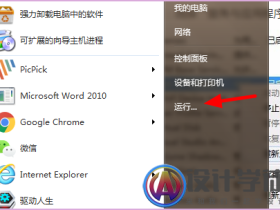
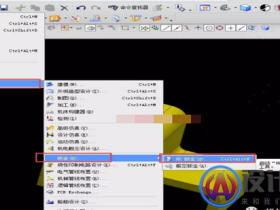
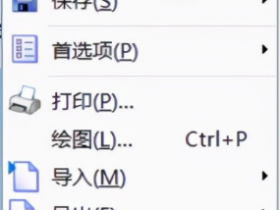

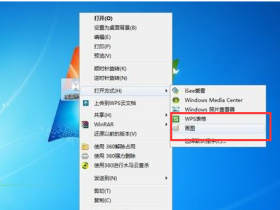
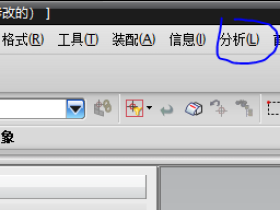

评论